win10截图win+ win10如何使用快速截图快捷键win shift s截图
更新时间:2024-08-04 17:30:41作者:xiaoliu
在使用Win10系统时,有很多方便的功能可以帮助我们提高工作效率,其中快速截图功能就是其中之一,通过按下Win + Shift + S组合键,即可快速截取屏幕上的任意区域,无需进行繁琐的操作。这一功能的简单易用让我们在需要分享信息或保存重要内容时能够快速方便地进行截图操作,极大地提高了我们的工作效率。
具体方法:
1.打开截图栏,然后将光标拖动到要捕获的区域。 截图区域将保存到剪贴板。
第一步:同时按下组合键
2.第二步:弹出截屏对话框
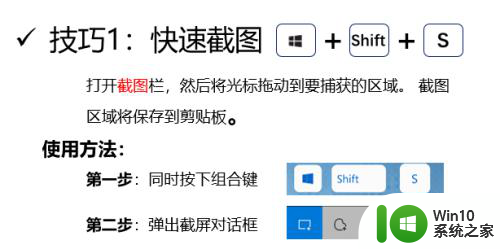
3.第三步:截图完毕,已存入剪贴板。可以进行Ctrl V 进行粘贴操作。
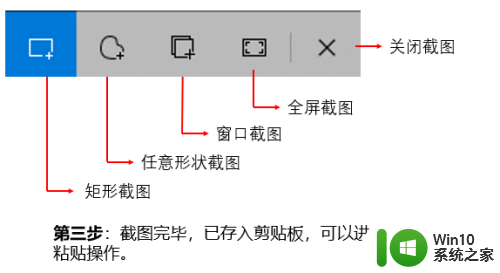
4.第四步:如需保存或者修改图片,鼠标直接左键双击屏幕右下角出现的通知弹窗。

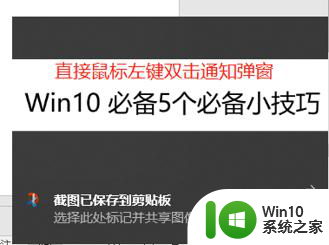
5.第五步:调出截图和草图对话框,即可进行简单的图片编辑和储存操作。
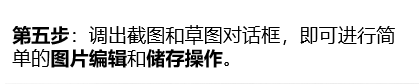
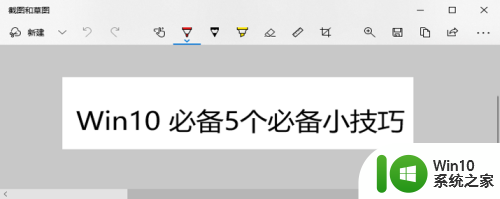
以上就是win10截图win+的全部内容,若有遇到相同问题的用户,可参考本文中介绍的步骤来进行修复,希望对大家有所帮助。
win10截图win+ win10如何使用快速截图快捷键win shift s截图相关教程
- win10截图没有反应 win10截图快捷键win shift s无法截图
- win10截图快捷键的使用方法 win10截图快捷键是哪个
- win10截图功能怎么恢复使用 win10截图快捷键失效如何解决
- win10怎样自定义截图快捷键 win10截图快捷键更改步骤
- win10截图快捷键怎么设置 win10截图快捷键修改方法
- win10快速屏幕截图的使用方法 win10怎么实现快速截图
- win10按截图快捷键无法使用的处理方法 为什么win10按截图快捷键无法使用
- win10全屏截图快捷键是什么 win10如何截取当前窗口的截图
- win10全屏截图的方法 win10怎么使用全屏截图快捷键
- win10截图快捷键没反应修复方法 win10截图快捷键无效怎么办
- win10快捷截图的具体步骤 win10截图快捷键是什么
- win10视频截图的方法 win10如何用快捷键给视频截图
- 蜘蛛侠:暗影之网win10无法运行解决方法 蜘蛛侠暗影之网win10闪退解决方法
- win10玩只狼:影逝二度游戏卡顿什么原因 win10玩只狼:影逝二度游戏卡顿的处理方法 win10只狼影逝二度游戏卡顿解决方法
- 《极品飞车13:变速》win10无法启动解决方法 极品飞车13变速win10闪退解决方法
- win10桌面图标设置没有权限访问如何处理 Win10桌面图标权限访问被拒绝怎么办
win10系统教程推荐
- 1 蜘蛛侠:暗影之网win10无法运行解决方法 蜘蛛侠暗影之网win10闪退解决方法
- 2 win10桌面图标设置没有权限访问如何处理 Win10桌面图标权限访问被拒绝怎么办
- 3 win10关闭个人信息收集的最佳方法 如何在win10中关闭个人信息收集
- 4 英雄联盟win10无法初始化图像设备怎么办 英雄联盟win10启动黑屏怎么解决
- 5 win10需要来自system权限才能删除解决方法 Win10删除文件需要管理员权限解决方法
- 6 win10电脑查看激活密码的快捷方法 win10电脑激活密码查看方法
- 7 win10平板模式怎么切换电脑模式快捷键 win10平板模式如何切换至电脑模式
- 8 win10 usb无法识别鼠标无法操作如何修复 Win10 USB接口无法识别鼠标怎么办
- 9 笔记本电脑win10更新后开机黑屏很久才有画面如何修复 win10更新后笔记本电脑开机黑屏怎么办
- 10 电脑w10设备管理器里没有蓝牙怎么办 电脑w10蓝牙设备管理器找不到
win10系统推荐
- 1 番茄家园ghost win10 32位官方最新版下载v2023.12
- 2 萝卜家园ghost win10 32位安装稳定版下载v2023.12
- 3 电脑公司ghost win10 64位专业免激活版v2023.12
- 4 番茄家园ghost win10 32位旗舰破解版v2023.12
- 5 索尼笔记本ghost win10 64位原版正式版v2023.12
- 6 系统之家ghost win10 64位u盘家庭版v2023.12
- 7 电脑公司ghost win10 64位官方破解版v2023.12
- 8 系统之家windows10 64位原版安装版v2023.12
- 9 深度技术ghost win10 64位极速稳定版v2023.12
- 10 雨林木风ghost win10 64位专业旗舰版v2023.12